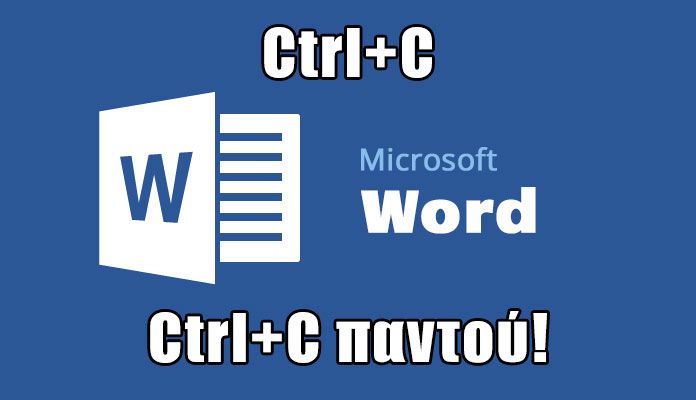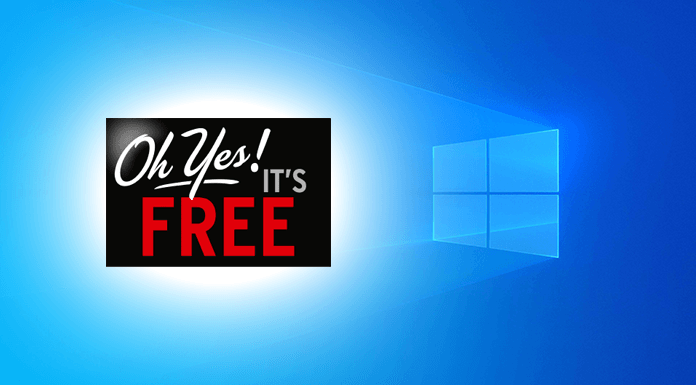Σήμερα εγκατέστησα το Microsoft Office 2016 στον υπολογιστή μου. Πριν προλάβω να κάνω χρήση των προγραμμάτων του, συνέβη μία σύμπτωση.
Ο φίλος Παναγιώτης μού ανέφερε πως στο Word 2010 που χρησιμοποιεί, σταμάτησε να λειτουργεί η συντόμευση πληκτρολογίου «Ctrl+C» για αντιγραφή.
Δοκίμασα και στο δικό μου Word 2016 και διαπίστωσα πως είχα το ίδιο ακριβώς πρόβλημα, οπότε αναζήτησα τη λύση του.
Τελικά βρήκα λύση στο πρόβλημα (για Ctrl+C, Ctrl+V, Ctrl+A) και μάλιστα ισχύει για όλες τις εκδόσεις του προγράμματος.
Διαδικασία επίλυσης προβλήματος με «Ctrl+C» σε Word

1. Ανοίξτε το Microsoft Word (2016) και πατήστε την επιλογή «Αρχείο» στο πάνω αριστερό μέρος της οθόνης σας.

2. Στο κάθετο μενού που θα εμφανιστεί, πατήστε «Επιλογές».
Σε προηγούμενες εκδόσεις Word η παραπάνω διαδικασία είναι λίγο διαφορετική. Δοκιμάστε να βρείτε τις επιλογές ώστε να εμφανίσετε το παρακάτω παράθυρο για να συνεχίσετε τον οδηγό.

3. Στο νέο παράθυρο, πατήστε στο μενού αριστερά την επιλογή «Προσαρμογή κορδέλας».
4. Στο δεξί μέρος πατήστε την επιλογή «Προσαρμογή…» στο κάτω μέρος.

5. Στη συνέχεια, επιλέξτε στο αριστερό πεδίο «Κατηγορίες» την επιλογή «Καρτέλα Κεντρική».
6. Στο δεξί πεδίο «Εντολές» επιλέξτε «EditCopy».
7. Κάντε αριστερό κλικ μέσα στο πεδίο «Νέο πλήκτρο συντόμευσης» και από το πληκτρολόγιο σας κρατήστε πατημένο το «Ctrl» και πατήστε μια φορά το «C». Πρέπει να εμφανιστεί μέσα στο πεδίο το «Ctrl+C», όπως στην εικόνα.
8. Πατήστε στο κάτω μέρος την επιλογή «Αντιστοίχιση».
9. Στο πεδίο «Ισχύοντα πλήκτρα» θα πρέπει να έχει εμφανιστεί η επιλογή «Ctrl+C». Αν υπάρχει άλλη επιλογή, μπορείτε να κάνετε αριστερό κλικ πάνω της και να πατήσετε στο κάτω μέρος «Κατάργηση», ώστε να μείνει μόνο η επιλογή «Ctrl+C».
Η συντόμευση για την «Αντιγραφή» είναι πλέον εντάξει, όμως θα χρειαστεί να φτιάξουμε και την αντίστοιχη για την «Επικόλληση».
Στο σημείο αυτό, επαναλάβετε τα βήματα 6 έως 9 και εισάγετε για την εντολή «EditPaste» το πλήκτρο συντόμευσης «Ctrl+V», όπως κάνατε με το «Ctrl+C» για την εντολή «EditCopy».
Αν έχετε πρόβλημα και με τη συντόμευση Ctrl+A, δηλαδή την επιλογή όλων, επαναλάβετε τα βήματα 6 έως 9 και εισάγετε για την εντολή «EditSelectAll» το πλήκτρο συντόμευσης «Ctrl+A».
10. Μόλις τελειώσετε, πατήστε την επιλογή «Κλείσιμο» στο κάτω δεξί μέρος.

11. Τέλος, στο πίσω παράθυρο που θα είναι ανοικτό πατήστε την επιλογή «ΟΚ» στο κάτω δεξί μέρος.
Πλέον, μπορείτε να δοκιμάσετε να κάνετε αντιγραφή και επικόλληση μέσω των συντομεύσεων «Ctrl+C» και «Ctrl+V» του πληκτρολογίου.